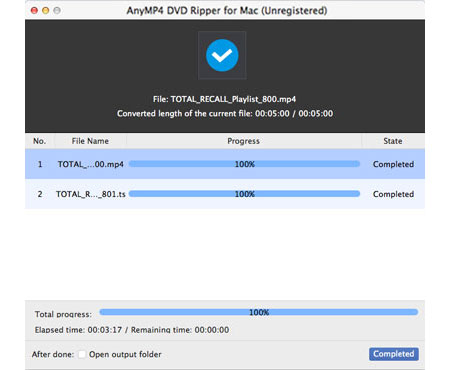TS-video er kendt for sin høje videodefinition og overbevisende videokvalitet. AnyMP4 DVD Ripper til Mac kan hjælpe DVD-fans med at rippe DVD-video til TS-format med hurtig hastighed og høj kvalitet. Det har også en fantastisk videoeffekt tilpasningsfunktion.
MPEG-transportstrøm (TS) er et standardformat til transmission og lagring af lyd, video og data, og bruges i udsendelsessystemer som DVB og ATSC.
Sikker download
Sikker download
Først skal du installere AnyMP4 DVD Ripper til Mac på din Mac PC. Du kan bruge standardstien til at installere softwaren eller vælge din foretrukne installationssti.
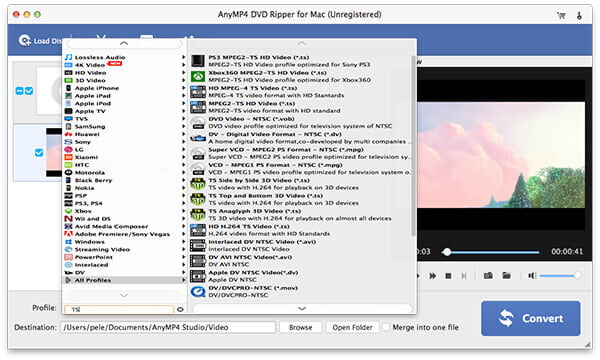
Åbn din DVD-drevbakke, og læg din originale DVD-disk i den, og vælg derefter "File> Load DVD". Efter læsning af disken viser softwaren DVD-filerne i listen "Filnavn". Derefter kan du arrangere deres ordre og fjerne uønskede filer fra listen "Filnavn" ved at klikke på knappen "Fjern".
Du skal vælge TS-format fra rullelisten "Profil". Kan du ikke finde dit nødvendige videoformat? Indtast det bare i tekstområdet, så finder softwaren det automatisk til dig.
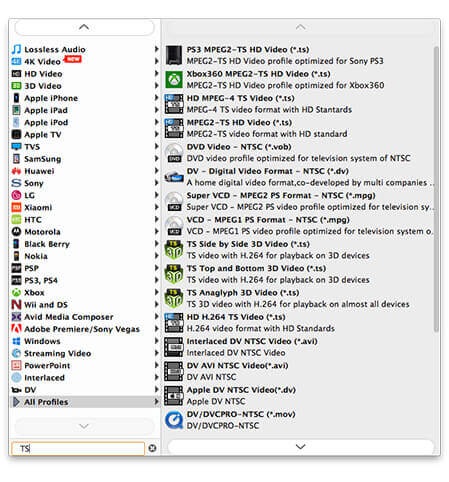
AnyMP4 DVD Ripper til Mac er designet med en samling af alsidige redigeringsværktøjer, der kan hjælpe dig med at udføre specifik tilpasning af videoeffekter. Du kan bruge disse værktøjer til at trimme videolængde, beskære videoramme, flette videoklip til en enkelt fil, tilføje tekst / billede vandmærke for at tilpasse videoen og justere videolysstyrke, mætning, kontrast, nuance og lydstyrke.
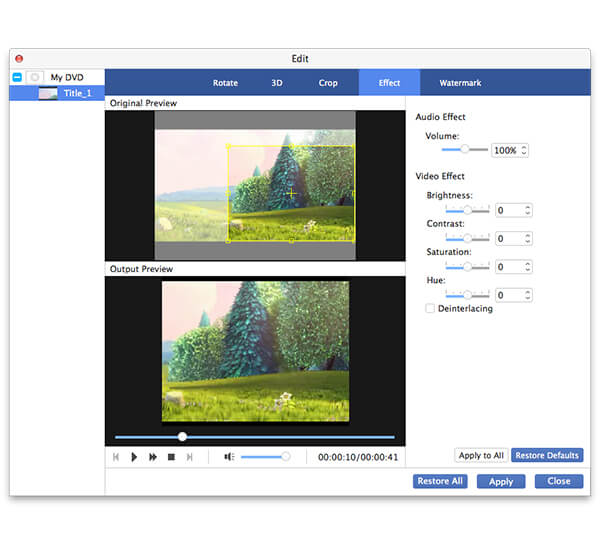 ?
?Du kan også tilpasse outputparametre for yderligere at optimere videoeffekten i henhold til dine præferencer. Du kan justere Video Encoder, Opløsning, Bitrate, Frame Rate, Aspect Ratio og Audio Encoder, Bitrate, Channels og Sample Rate for at bringe videokvaliteten et trin tættere på perfektion.
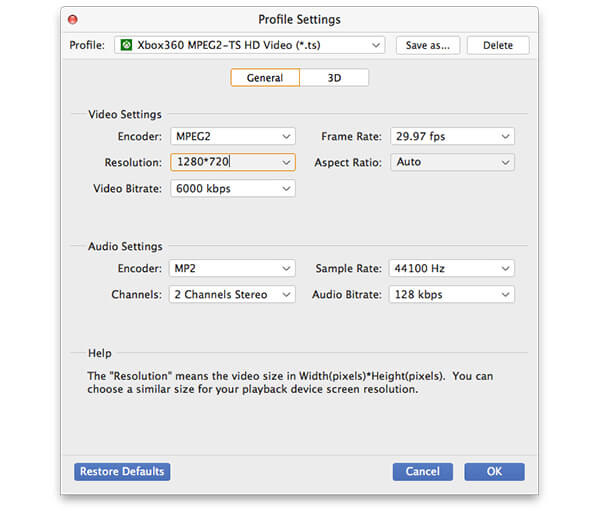
EnhverMP4 DVD Ripper til Mac giver dig mulighed for at vælge dit foretrukne lydspor til videoen og tilføje undertekst til videoen for bedre fornøjelse.

Det sidste trin, du skal gøre, er at klikke på knappen "Konverter", hvorefter softwaren begynder at rippe DVD-video til TS-format.
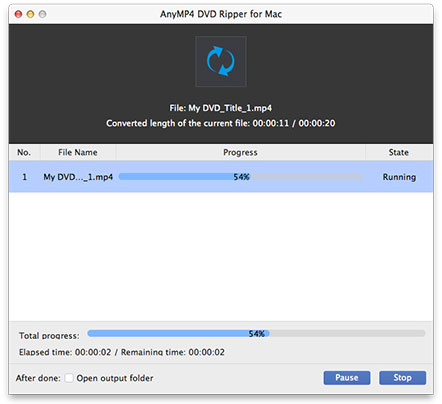
Når statuslinjen når 100%, kan du nyde højopløsnings-TS-video med avancerede videospillere som PS3 eller Xbox 360.